Привет, друзья! Сегодня я хочу поделиться своим опытом, касающимся одной из наиболее распространенных проблем пользователей AirPods — проблемой зарядки одного из наушников. Этот эпизод не только заставил меня глубже погрузиться в мир технологий Apple, но и выявить несколько ключевых моментов, которые могут пригодиться каждому владельцу этих устройств.
Мой обычный день начался с желания послушать музыку. Схватив iPhone и AirPods, я столкнулся с неожиданной проблемой: один из наушников не издавал звук. При этом другой функционировал идеально. Это стало началом моего пути поиска и устранения неисправности.
Первым делом я решил проверить заряд кейса. Как оказалось, это было ключевым моментом: один из наушников был полностью разряжен. После этого я придал значение чистке устройства. Пыль и мелкий мусор могут помешать нормальной зарядке, так что этот этап не следует пренебрегать.
Методы Решения
- Проверка заряда кейса: Простой, но важный шаг.
- Перезагрузка наушников: Иногда этот метод может помочь восстановить работоспособность.
- Чистка контактов: Необходимо убедиться, что контакты наушников и кейса чистые, иногда достаточно просто продуть кейс.
- Отключите AirPods от Айфона или смартфона с которым он соединен. Выберите наушники в подключенных устройствах и нажмите забыть устройство. Затем подключитесь вновь.
- Полный сброс (Hard Reset): Это может оказаться эффективным, если все предыдущие шаги не помогли.
В моем случае, полный сброс оказался решающим действием, благодаря которому оба наушника снова начали заряжаться.
Как исправить один AirPod, который не заряжается
Почти всегда виноват кейс для зарядки, когда один из ваших AirPods или AirPods Pro не заряжается. Вот почему решения должны быть сосредоточены на этой части.
Убедитесь, что зарядный чехол заряжен более чем на 10%
В принципе, если в вашем зарядном кейсе меньше 10% заряда, его мощности не хватит для зарядки AirPods.
Исходя из опыта, люди забывают заряжать свои чехлы просто потому, что их батарея работает относительно долго. Итак, для хорошей оценки, выделяйте на зарядку около 15-20 минут каждый день.
Чтобы проверить аккумулятор, выполните следующие действия:
- Поднесите чехол с AirPods ближе к телефону.
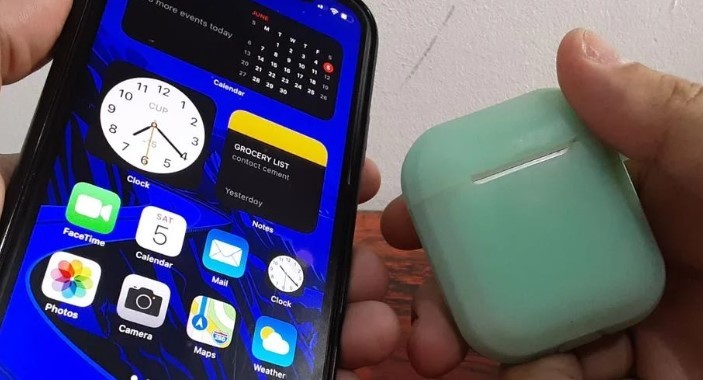
- Откройте крышку.
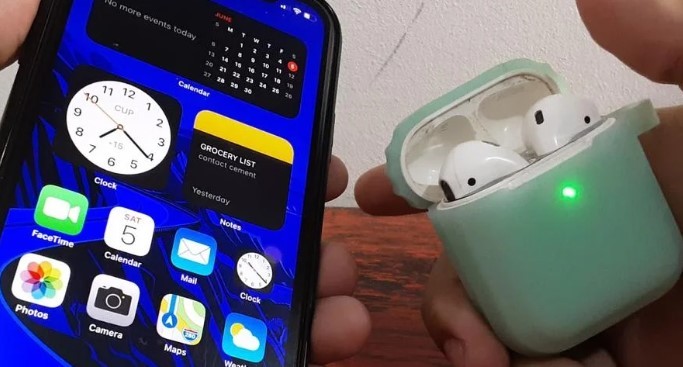
- Состояние батареи должно автоматически отображаться на экране.
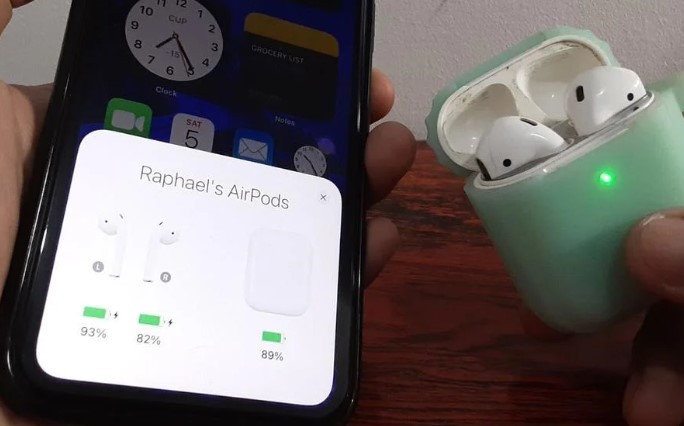
Извлеките и снова вставьте Airpods
Иногда один из ваших AirPods или AirPods Pro может не заряжаться должным образом, поскольку они не соприкасаются с зарядной пластиной в основании зарядного чехла.
Это происходит, когда вы, возможно, неправильно или неправильно вставили их в чехол для зарядки. Кроме того, посторонние предметы могут заблокировать стержень ваших AirPods или AirPods Pro от надежной установки внутри зарядного чехла.
К счастью, простая повторная установка AirPod может решить эту проблему.
- Извлеките все аксессуары.

- Снимите AirPod, который не заряжается.
- Установите его на место и проверьте, заряжается ли телефон.
Очистите корпус и чехол для зарядки Airpods
Грязные AirPods являются антисанитарными и категорически запрещены как с эстетической точки зрения, так и с точки зрения удобства прослушивания пользователем. Не говоря уже о том, что они могут стать возможным источником ушных инфекций в будущем, если их вовремя не устранить.
Это важные соединительные детали, которые передают питание от зарядной пластины в основании корпуса и могут серьезно нарушить зарядную способность, если их не содержать в гигиеническом состоянии.
Но давайте не будем забывать и о сетчатом экране AirPods, где грязь и грязь, находящиеся достаточно долго, могут заглушить звук и нанести дополнительный ущерб.
Таким образом, если один из ваших AirPods не заряжается, вам следует сосредоточиться на очистке корпуса и чехла для зарядки. Прежде чем вы начнете, вот список предметов, которые нужно подготовить:
- Ватные тампоны или ватные палочки
- Зубочистки
- Мягкая или старая зубная щетка
- Пародонтальная щетка
- Сухие бумажные полотенца
- Салфетка для чистки из микрофибры без ворса
Внешняя чистка
- Смочите ватный тампон в 70%-ном изопропиловом спирте и протрите загрязненные участки зарядного чехла.

- Используйте чистую зубочистку, чтобы удалить остатки грязи по линиям корпуса.
- Вытрите корпус чистым бумажным полотенцем или салфеткой.
Внутренняя очистка
- Очистите порт зарядки зубной щеткой с мягкой щетиной.
- Используйте сухую ткань без ворса и очистите заднюю часть AirPods.

- Очистите внутренние контактные точки с помощью периодонтальной щетки.

Перезагрузите Airpods
Если что-то не так с вашими AirPods, всегда есть вероятность проблемы с прошивкой. Это включает проблемы с аккумулятором и зарядкой. Выполнение сброса позволит вашим AirPods вернуться к заводским настройкам и, возможно, устранить все основные проблемы.
Вот как это сделать:
- Перейдите в настройки, нажмите кнопку “i” и нажмите «Забыть это устройство».
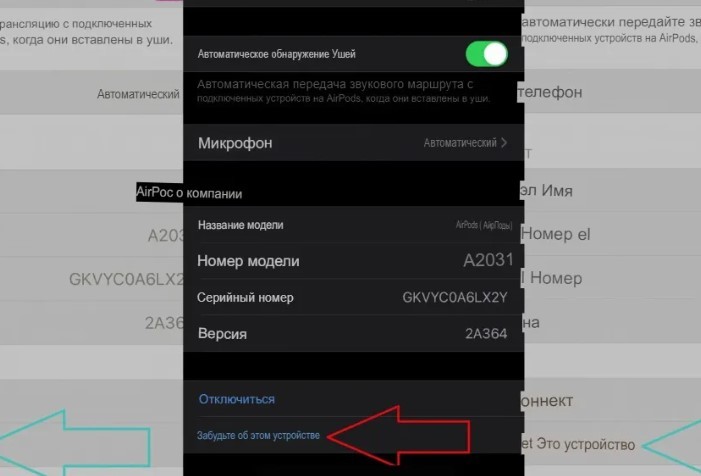
- Перезагрузите AirPods, удерживая кнопку сопряжения и ожидая, пока индикатор состояния не станет желтого цвета.
- Снова подключите AirPods к телефону, открыв крышку чехла, когда он находится рядом с устройством.
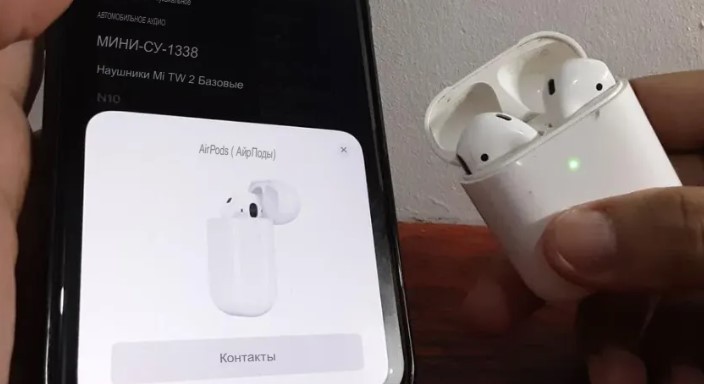
Личные Наблюдения и Рекомендации
Не стоит откладывать поиск решения, если вы столкнулись с подобной проблемой. Регулярная проверка и поддержание чистоты наушников могут предотвратить многие проблемы. Также не забывайте про возможные программные сбои — иногда перезагрузка или обновление программного обеспечения может решить проблему.
Заключение
Сбои в работе AirPods могут быть вызваны разными причинами, и часто устранение проблемы лежит на поверхности. Важно систематически подходить к решению, не игнорируя ни один из потенциальных источников проблемы. И, конечно же, нельзя забывать о регулярном уходе за вашими устройствами. Помните: внимательность и забота о технике — залог её долговечной и безупречной работы.









